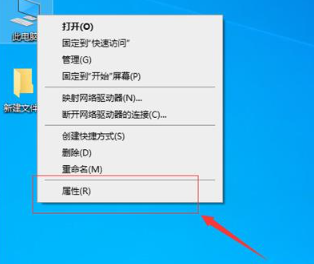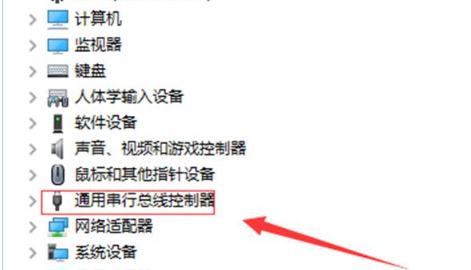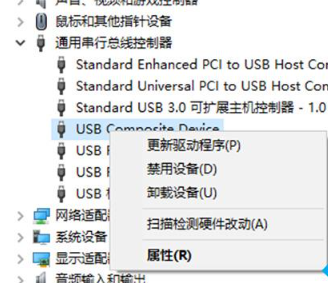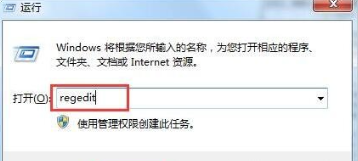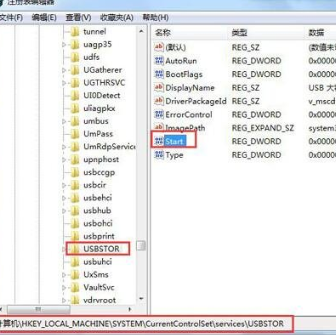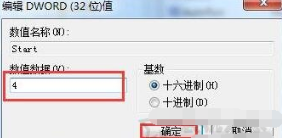win7重装后usb全部失灵怎么办?win7 usb全部失灵修复方法
有些小伙伴的电脑配置比较低,重新安装了win7系统,在电脑开启之后,发现usb接口全部都失灵了,面对这个问题,很多小伙伴都不知道应该怎么解决,有两种比较常见的方式可以修复usb失灵的问题,接下来就让我们一起来看看详细的操作步骤吧,希望本期win7教程内容可以给更多人带来帮助解决问题。
win7重装后usb全部失灵怎么办
方法一:
1、右键点击“我的电脑”,选择“属性”。
2、在打开的页面上,点击左侧的“设备管理器”。
3、在设备管理器中,点击左侧的“通用串行总线控制器”。
4、在弹出的列表中,右键点击第一个选项,选择“属性”。
5、最后,点击“自动搜索更新的驱动软件”,系统会自动安装缺失的驱动程序,问题随之解决。
方法二:
1、首先按下键盘上的“win+r”键打开“运行”窗口,输入“regedit.exe”。
2、在打开的“注册表编辑器”中依次展开进入“HKEY_LOCAL_MACHINE\SYSTEM\CurrentControlSet\services\UsbStor”,在文件夹中找到并双击“Start”。
3、将“数值数据”修改为“3”,再点 击“确定”后关闭。
4、在弹出的提示窗口中我们选择“扫描并修复”,这样我们就能恢复USB功能了。
相关文章
- win7无线投屏功能如何打开?win7启动无线投屏功能教程
- win7系统不能搜索出已有的文件怎么解决?
- win7怎么设置屏幕不休眠?win7设置屏幕不休眠操作方法
- win7电脑无法上网怎么办?win7连接网线无法上网解决方法
- win7配置update卡死怎么办?win7配置update失败解决方法
- win7系统一直提示1080端口被占用怎么解决?
- win7蓝牙图标不见了怎么办?win7电脑蓝牙图标不见了恢复方法
- win7电脑只能使用有线网络无法使用wifi怎么解决?
- win7系统开机出现explorer.exe损坏的映像提示怎么解决?
- win7注册表更改拒绝怎么办?win7注册表无权限修改解决方法
- win7电脑识别usb设备失败怎么办?win7不能识别usb设备解决方法
- win7屏幕键盘怎么设置开启?win7启动虚拟键盘操作方法
- win7无法通过关键词搜索出文件或文件夹怎么解决?
- 笔记本Win7系统重装怎么操作?笔记本电脑一键重装Win7系统教程
- win7磁盘提示处于脱机状态怎么解决?
- win7桌面不显示图标怎么办?win7桌面没有任何图标解决方法